Reklama
Boli by ste prekvapení, ako rýchlo sa váš počítač môže upchať zbytočným odpadom. Či už ide o zastarané súbory na stiahnutie, nepoužité programy alebo iba chaotickú štruktúru priečinkov, udržiavanie čistoty a usporiadania vecí vám poskytne pokoj.
Niektoré úlohy čistenia je možné vykonávať automaticky a iné je potrebné spustiť ako jednorazové. Nielenže budete môcť uvoľniť miesto na pevnom disku, ale môžete tiež vidieť vylepšenia výkonu a ľahšie navigovať počítač.
Nezabudnite potom vstúpiť do sekcie komentárov a podeliť sa o svoje vlastné tipy, ako môžeme zastaviť hromadenie našich systémov s odpadom.
Odstránenie duplicitných súborov
Mať duplicitné údaje na pevnom disku je len strata miesta. Možno si ani neuvedomíte, že je tam. Ak máte duplicitné údaje na rovnakom disku ako pri pokuse záložný plán Cobian Backup - najlepšie zálohovanie, ktoré môže počítač so systémom Windows získať zadarmo [Windows]Cobian Backup je bezplatný zálohovací softvér pre Windows. To je preplnené predstavovať, ale zdá sa minimalistický na prvý pohľad. Užívatelia môžu vytvárať viac úloh zálohovania na rôzne účely, zálohovanie je možné naplánovať individuálne, späť ... Čítaj viac potom je to ešte horšie. Zálohy musia byť uložené na iných zariadeniach, inak sú jednoducho zbytočné.
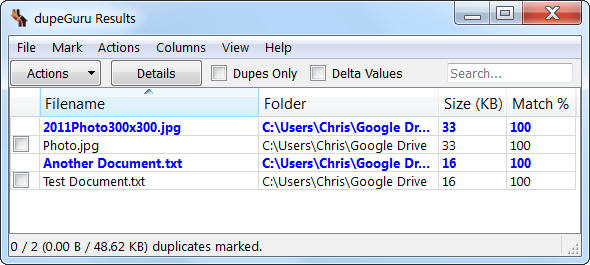
Okrem duplikátov môžete mať aj podobné údaje. Mohlo by to mať formu textových dokumentov, ktoré sa líšia iba v niekoľkých riadkoch alebo obrázkoch, ktoré majú menšie zmeny. Ak ich nepotrebujete na účely verzie, je na čase, aby ste svojmu disku vyčistili a usporiadali priečinky.
Už sme napísali príručku, ako na to nájsť a odstrániť duplicitné súbory Ušetrite miesto na pevnom disku vyhľadaním a odstránením duplicitných súborovDuplicitné súbory majú rôzne príchute. Okrem presných kópií súborov môžete mať veľmi podobné obrázky, hudobné súbory, ktoré obsahujú tú istú skladbu roztrhanú z rôznych zdrojov alebo textové dokumenty ... Čítaj viac . Niekoľko bezplatných programov vám ponúka rýchly a ľahký spôsob, ako vytriediť pšenicu od pliev. Niektoré z nich sú dokonca schopné zlúčiť súbory dokopy a zaistiť tak, aby sa počas cesty nestratilo nič.
Vymažte prehliadač
Vytvárate údaje a sledujete ich pri každej návšteve webovej stránky, pokiaľ ste svojmu prehliadaču nepovedali, aby sa správal inak. Okrem iných informácií sa na ukladanie vašich preferencií používajú súbory cookie a váš prehliadač sleduje navštívené stránky, aby vytvoril zoznam celej vašej histórie.

Ak ste to nevymazali, je pravdepodobné, že od začiatku používania prehliadača je všetko uložené. Tieto údaje sa môžu časom rýchlo spojiť a stať sa namáhaním vášho pevného disku. Nezabudnite si pozrieť nášho sprievodcu, aby ste to zistili ako vymazať históriu prehliadača Ako manuálne a automaticky vymazať históriu prehľadávačaWebové stránky, ktoré navštívite, zanechávajú na vašom počítači stopy. Ukážeme vám, ako odstrániť históriu prehliadania v prehliadačoch Firefox, Chrome, Edge a Internet Explorer. Čítaj viac .
Ten istý sprievodca tiež podrobne popisuje, ako ho nastaviť tak, aby sa vaša história po zavretí prehliadača automaticky vymazala. Môže sa vám to zdať nepohodlné, najmä ak sa pri vyhľadávaní predchádzajúcich navštívených webových stránok spoliehate na panel s adresou URL, ale ľudia s dobrým úmyslom to ocenia.
Odinštalovanie programov
Už ste niekedy prešli nainštalovanými programami a pýtali ste sa, prečo ste niektoré z nich nainštalovali? Ak si nepamätáte, kedy ste ich naposledy použili, pravdepodobne je najlepšie ich odinštalovať a uvoľniť miesto. V skutočnosti môže dôjsť k tomu, že niektoré z týchto programov sa automaticky spúšťajú pri štarte systému a spomaľujú váš systém.
Existuje mnoho účinných spôsobov odstrániť programy Ako odinštalovať programy v systéme Windows 8Chceli by ste vypnúť konkrétny program z počítača? Či už ide o pracovnú plochu alebo modernú aplikáciu, postupujte takto: v systéme Windows 8. Čítaj viac . Vykonajte vyhľadávanie systému odinštalovať program, vyberte príslušnú možnosť a dostanete sa k zabudovanému zariadeniu Windows. Všetko, čo musíte urobiť, je kliknúť na program v zozname a stlačiť Uninstall a postupujte podľa sprievodcu. Ak chcete získať lepší prehľad o tom, čo by bolo dobré odstrániť, kliknite na ikonu Nainštalované dňa alebo veľkosť hlavičky stĺpcov a prepracujte sa v zozname.
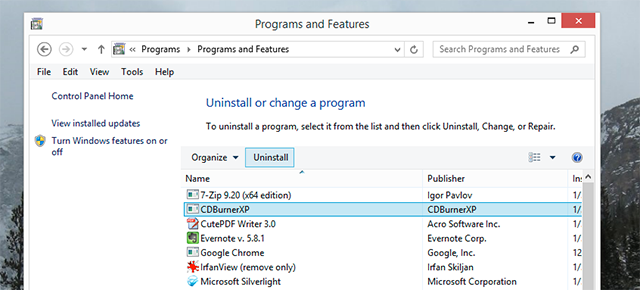
Ak štandardný odinštalačný program systému Windows nevyužíva svoju fantáziu, môžete zvážiť niektoré aplikácie tretích strán, ktoré vám pomôžu. Ak viete, čo musíte priekopovať, ale je toho veľa, cez čo môžete prejsť, vyskúšajte hromadný odinštalač, ako je Absolútny odinštalačný program. Ušetria vám časovo náročnú úlohu, keď prejdete každého sprievodcu jednotlivo, a namiesto toho vykonajú svoju prácu s minimálnym počtom kliknutí. Nezabudnite sa pozrieť na našu stránku Sprievodca hromadným odinštalovaním Ako nainštalovať a odinštalovať programy systému Windows hromadneHromadný inštalátor alebo odinštalačný program vám môže ušetriť veľa času. Pamätáte si, že ste naposledy nastavili nový počítač? Naučíme vás, ako robiť tieto úlohy vo flashi. Čítaj viac pre ďalšie informácie.
Urobme to však ešte o krok ďalej. Nazýva sa program Mal by som ho odstrániť? (OUR Mal by som ho odstrániť? preskúmanie Vedieť, aký softvér na odinštalovanie by som mal odstrániť?Tu na stránke MakeUseOf sme uviedli veľa článkov, ktoré skúmajú a zvýrazňujú softvér, ktorý vám umožňuje úplne a čisto odinštalovať aplikácie z vášho systému. Jedným z problémov, s ktorým sa mnohí z vás stretávajú, nie je vedieť, ktoré ... Čítaj viac ), ktorá prehľadá všetky inštalácie v počítači a dá vám vedieť, koľko ďalších ľudí odstráni programy zo zoznamu a ako ich hodnotia. Je to dobrý spôsob, ako zistiť, aké nezdravé veci môžu byť, napríklad adware.
Spravujte svoje priečinky
Je všetko v poriadku a dobré vykopať zbytočné údaje a vyčistiť pevný disk. Ak však vaše priečinky nie sú správne usporiadané, môže to byť zbytočné. Možno budete chcieť zvážiť využitie funkcie knižníc Pochopenie knižníc systému Windows 8 do hlavného úložného priestoru Čítaj viac , ktorá bola zavedená vo Windows 7. To vám umožní zoskupiť súbory spôsobom, ktorý vám dáva väčší zmysel, namiesto toho, kde si systém myslí, že je najlepšie ich uchovať.

Aby ste tomu pomohli, môžete mať z používania programu ako DropIt (OUR DropIt recenziu Usporiadajte svoje počítačové súbory do Flash pomocou DropIt [Windows] Čítaj viac ). Týmto sa vaše súbory automaticky triedia do priečinkov podľa pravidiel, ktoré definujete, a môžete tiež vykonať konkrétne akcie na základe typu súboru.
Môžete tiež použiť metódy, ako je zoskupovanie obsahu, využitie správcu sťahovania a správa archívnych súborov, ktoré sú podrobne opísané v našich existujúcich tipoch na ako udržiavať svoje priečinky usporiadané 4 Osvedčené tipy na usporiadanie priečinkov Windows Čítaj viac .
Automaticky odstrániť stiahnuté súbory
Váš priečinok na stiahnutie je pravdepodobne hlavným vinníkom za to, že obsahuje súbory, ktoré už nepotrebujete. Či už ide o inštalatérov, súbory so zipsom, alebo len o vyhodené obrázky, väčšina z nás vezme všetky dôležité údaje z našich stiahne priečinok a uloží ho inde, pričom nepotrebné údaje zostanú pozadu alebo použijú pomôcku, ako je uvedená vyššie urobiť tak!
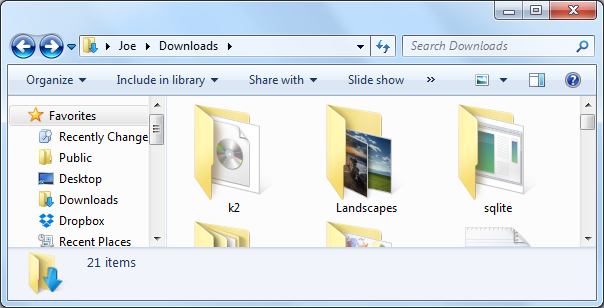
Za týmto účelom môžete nechať priečinok sťahovaných súborov automaticky po určitom čase automaticky vyčistiť. Na dosiahnutie tohto cieľa je možné použiť jednu aplikáciu tretej strany Belvedere. Prípadne môžete použiť vstavaný nástroj systému Windows a naplánovať vyčistenie pomocou Správcu úloh 4 Nudné úlohy, ktoré môžete automatizovať pomocou plánovača úloh systému WindowsVáš čas je príliš cenný na to, aby ste sa zbytočne míňali opakovanými úlohami. Ukážeme vám, ako automatizovať a plánovať úlohy. Máme aj niekoľko vynikajúcich príkladov. Čítaj viac .
Jarné čistenie
Je ľahké, aby sa váš počítač rýchlo zabalil do zbytočného odpadu a nikto nechce, aby jeho pevný disk zbytočne míňal ukladanie zbytočných údajov. Postupujte podľa našich tipov vyššie a budete na dobrej ceste k udržiavaniu poriadku.
Nielenže znehodnotenie vášho systému zbaví nadbytočné údaje, ale tiež uvoľní miesto na pevnom disku a uľahčí navigáciu v priečinkoch.
Používate niektorú z týchto metód pravidelne? Máte nejaké vlastné tipy na čistenie systému, ktoré môžete zdieľať?
Kredity obrázkov: odpadkový kôš Cez Shutterstock
Joe sa narodil s klávesnicou v rukách a okamžite začal písať o technológii. Teraz je nezávislým spisovateľom na plný úväzok. Opýtajte sa ma na Loom.